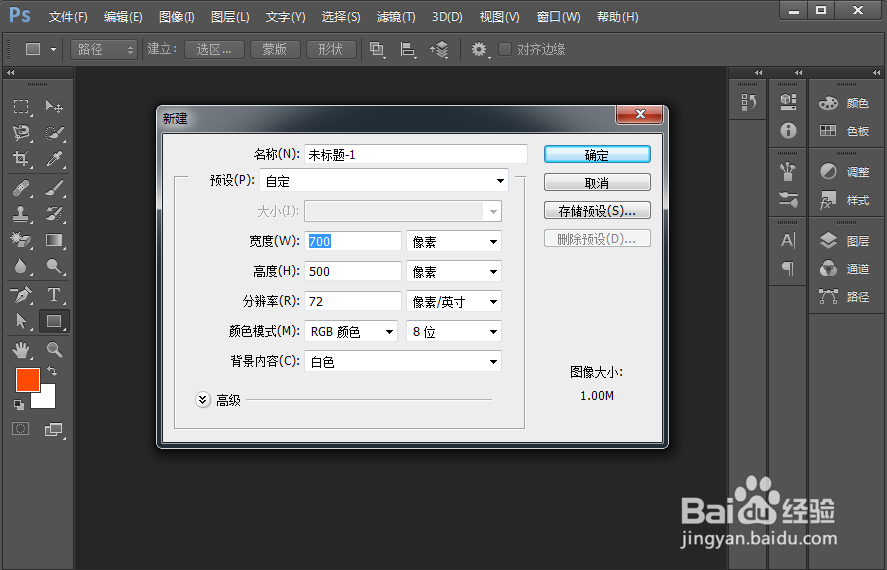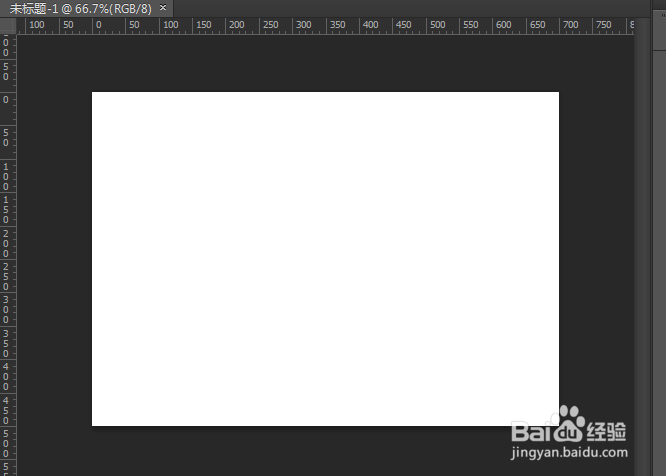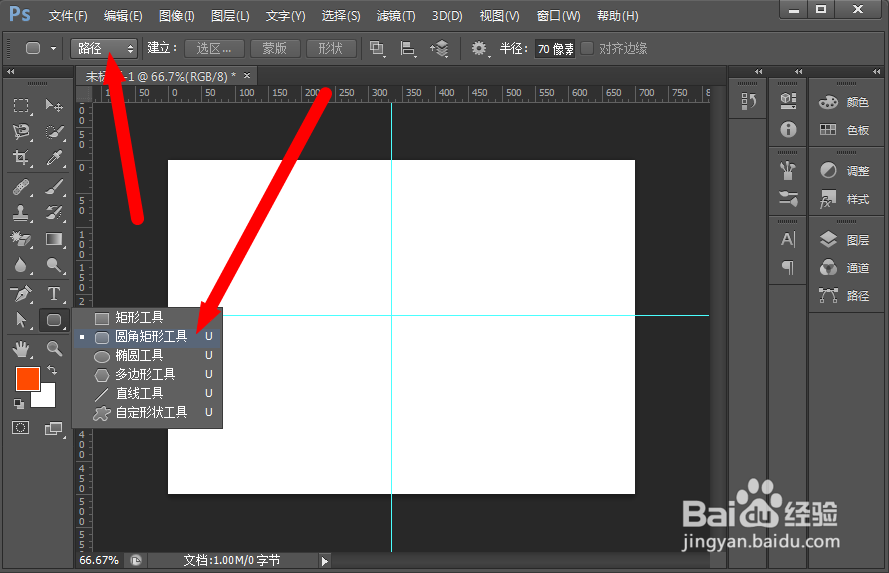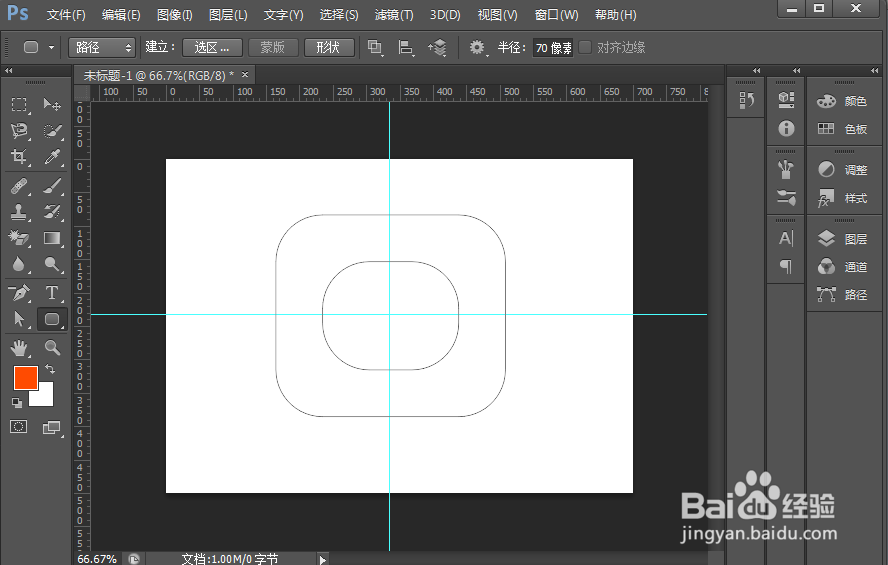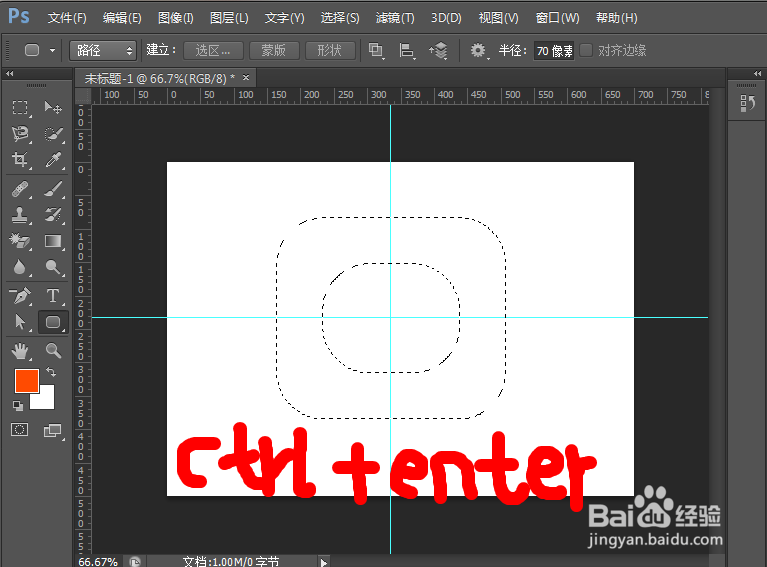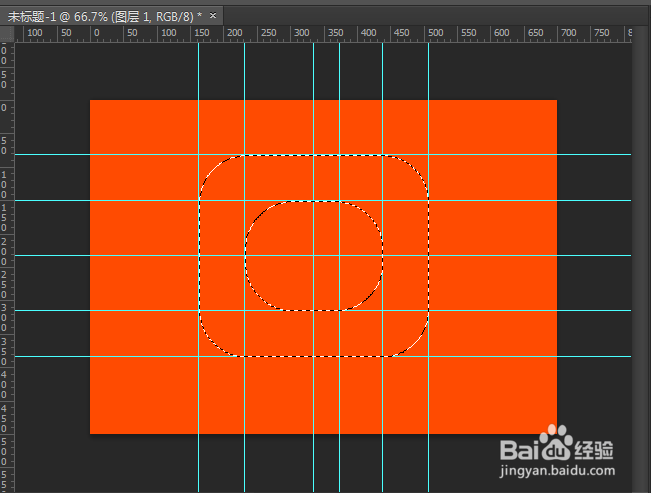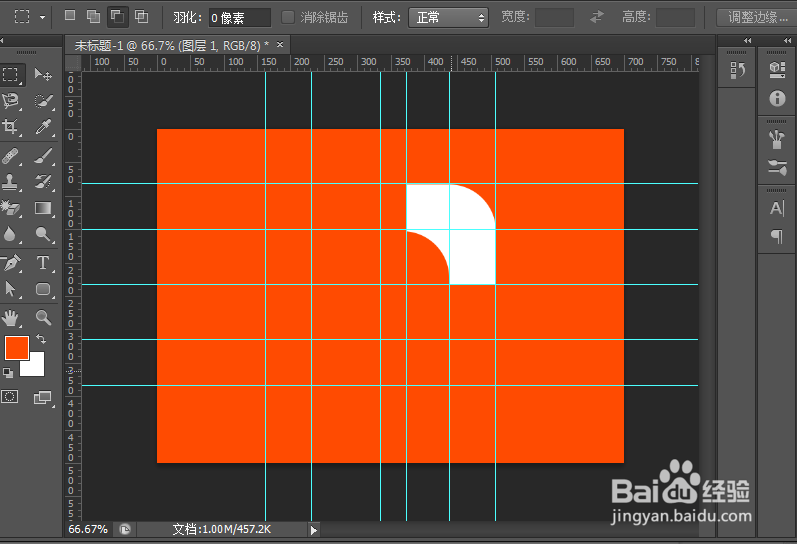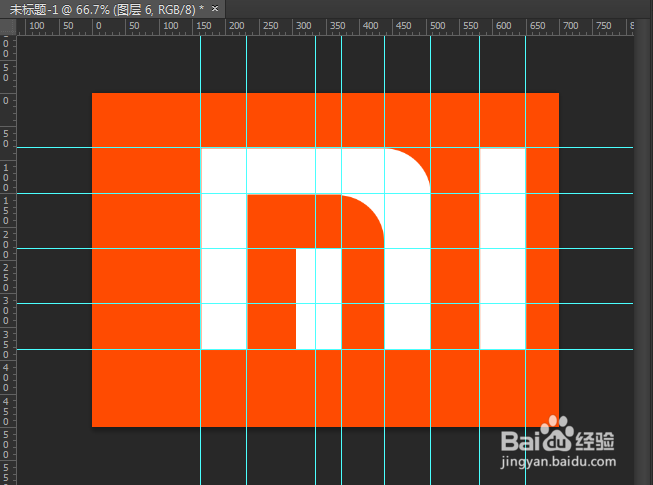使用ps软件制作小米logo教程
1、打开ps软件,新建一个画布
2、使用快捷键ctrl+r,打开参考线
3、选择圆角矩形工具,选探怙鲔译择路径属性,在参考线的中心点上画一个圆角矩形,然后按同样的方法,画一个小的圆角矩形,两个圆角矩形的中心点保持一致
4、把两个圆角矩形路径使用ctrl+enter键转化为选区,然后迅速拖出参考线定位
5、使用矩形选框工具,使用属性栏中的相减模式,把不要的部分去掉,只留下一个圆角矩形的形状
6、然后把剩下的部分,填充各自大小的矩形即可
7、最后得到一个小米logo的形状,清除参考线,制作完成
声明:本网站引用、摘录或转载内容仅供网站访问者交流或参考,不代表本站立场,如存在版权或非法内容,请联系站长删除,联系邮箱:site.kefu@qq.com。
阅读量:40
阅读量:35
阅读量:47
阅读量:76
阅读量:31